प्रत्येक विंडोज उपयोगकर्ता जानता है कि ऑपरेटिंग सिस्टम समय के साथ रद्दी बनाता है। पीसी रखरखाव के लिए विंडोज में कुछ उपयोगिताओं शामिल हैं, लेकिन वे एक समर्पित उपकरण के रूप में ज्यादा की पेशकश नहीं करते हैं।
CleanMyPC एक ऐसा ऐप है जो आपके पीसी को पूरी तरह चालू रखने की पेशकश करता है। आइए देखें कि इस उपकरण को क्या पेशकश करनी है।
CleanMyPC के साथ शुरुआत करना
की ओर जाना CleanMyPC का डाउनलोड पृष्ठ और उठने और चलने के लिए इसे डाउनलोड करें। हमेशा की तरह इंस्टॉलर के माध्यम से आगे बढ़ें; बायपास करने के बारे में चिंता करने के लिए ब्लोटवेयर से चुनने के लिए कोई विशेष विकल्प नहीं है।
पीसी रखरखाव सॉफ्टवेयर स्थापित करने के बाद, आप CleanMyPC का मुखपृष्ठ देखेंगे। हम इसकी विशेषताओं की जांच करने के लिए ऐप के प्रत्येक टैब से चलेंगे।

मेरा कंप्यूटर

पर मेरा कंप्यूटर मॉड्यूल, आप अपने कंप्यूटर को जंक फ़ाइलों के लिए स्कैन कर सकते हैं जो अंतरिक्ष को बर्बाद कर रहे हैं। स्कैन चलाने के लिए क्लिक करें, फिर थोड़ी प्रतीक्षा करें जब यह आपके सिस्टम पर दिखता है।
एक बार हो जाने के बाद, आप क्लिक कर सकते हैं स्वच्छ जंक फ़ाइलों को हटाने के लिए, या चुनें प्रदर्शन का विवरण स्कैनर क्या मिला इसके बारे में अधिक जानकारी देखने के लिए। यहां, सफाई अभियान चलाने से पहले आप जो कुछ भी नहीं निकालना चाहते हैं उसे अनचेक करें।
रजिस्ट्री रखरखाव
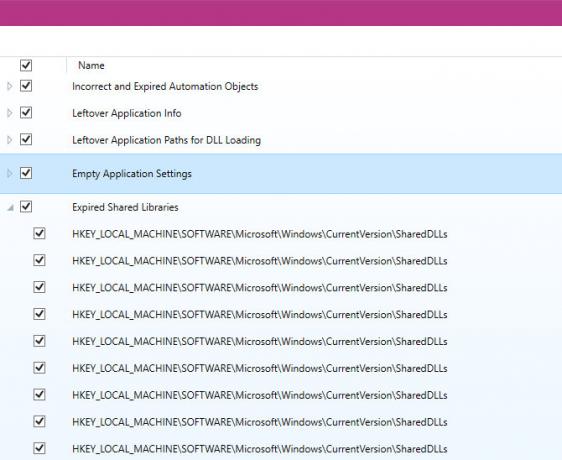
समय के साथ, विंडोज रजिस्ट्री पुराने कार्यक्रमों और समान बचे हुए डेटा से प्रविष्टियों से भर जाती है। जबकि आपको वास्तव में इसे साफ़ करने की आवश्यकता नहीं है रजिस्ट्री क्लीनर का उपयोग करना: क्या यह वास्तव में एक अंतर है?रजिस्ट्री क्लीनर के विज्ञापन पूरे वेब पर हैं। वहाँ एक पूरा उद्योग अनुभवहीन कंप्यूटर उपयोगकर्ताओं को आश्वस्त करने पर तुला है कि उनकी रजिस्ट्री को फिक्सिंग की आवश्यकता है, और $ 29.95 के दस आसान भुगतानों के लिए, उनके ... अधिक पढ़ें , अगर आप कुछ गंभीर पीसी रखरखाव करना चाहते हैं तो CleanMyPC में एक रजिस्ट्री क्लीनर शामिल है।
दबाएं रजिस्टरी स्कैन करो बटन, और इसे प्रक्रिया के माध्यम से चलाने के लिए कुछ समय दें। क्लिक करें रजिस्ट्री ठीक करें परिवर्तनों को लागू करने के लिए, लेकिन इस मुद्दे से सावधान रहना चाहिए।
मल्टी अनइंस्टालर
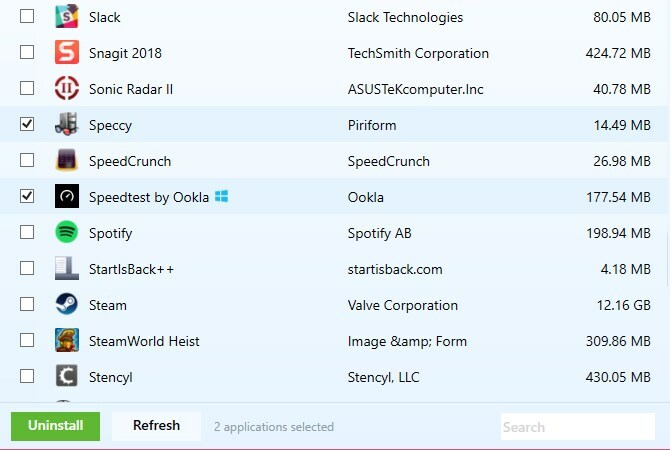
CleanMyPC की एक रोमांचक नई सुविधा, मल्टी अनइंस्टालर आपको एक बार में अपने पीसी से कई ऐप हटाने की सुविधा देता है। क्या अधिक है, यह इन कार्यक्रमों से जुड़ी सभी फाइलों को हटा देता है, इसलिए वे किसी भी निशान को पीछे नहीं छोड़ते हैं।
आप जिस भी प्रोग्राम को निकालना चाहते हैं, उसे चुनें और चुनें स्थापना रद्द करें नीचे जब आप उन सभी को हटाने के लिए तैयार हैं।
जैसे ही आप सूची में जाते हैं, आपको एक लाल दिखाई देगा टूटा हुआ आइकन अगर उस एप्लिकेशन में बचे हुए हैं। Microsoft Store से प्राप्त एप्लिकेशन एक नीला दिखाते हैं विंडोज लोगो उनके बाद। और यदि आप उस प्रोग्राम को नहीं खोज सकते हैं जिसे आप निकालना चाहते हैं, तो नीचे-दाएं में खोज बार आज़माएं।
सीतनिद्रा

हाइबरनेशन इनमें से एक है विंडोज में पावर विकल्प अपने विंडोज 10 पावर बटन का उपयोग कैसे करेंआप अपने कंप्यूटर पर भौतिक बटन का उपयोग करके विंडोज को बंद कर सकते हैं या स्टार्ट मेनू पर कमांड कर सकते हैं। हम बताते हैं कि ये विकल्प क्या करते हैं और उन्हें कैसे ट्विक करते हैं। अधिक पढ़ें . यह आपके हार्ड ड्राइव में आपके वर्तमान सत्र को बचाता है, फिर अपने पीसी को बंद कर देता है। यह वास्तव में पीसी रखरखाव के रूप में योग्य नहीं है, लेकिन इससे आपको यह आसानी से मिल जाता है, जहां आपने लंबी अवधि के बाद भी छोड़ दिया है।
जबकि हाइबरनेशन कुछ लोगों के लिए उपयोगी है, यह अंतरिक्ष का एक अच्छा हिस्सा लेता है। यदि आप इसका उपयोग कभी नहीं करते हैं, तो आप अन्य उद्देश्यों के लिए इस स्थान को पुनः प्राप्त कर सकते हैं। बस क्लिक करें बंद करें हाइबरनेशन को अक्षम करने का विकल्प और आप कई गीगाबाइट की संभावना प्राप्त करेंगे। यदि आवश्यक हो तो इसे फिर से सक्षम करने के लिए आप हमेशा इस मेनू पर लौट सकते हैं।
एक्सटेंशन

यह टैब आपके द्वारा उपयोग किए जाने वाले प्रत्येक ब्राउज़र में एक्सटेंशन की जांच करेगा। यह सुनिश्चित करने का एक आसान तरीका है कि आपके पास बहुत अधिक ऐड-ऑन स्थापित नहीं हैं, और उन किसी भी कबाड़ को हटाने के लिए जो आपके सिस्टम पर अपना रास्ता खोज चुके हैं।
हमारे परीक्षण के दौरान, यह Chrome के लिए एक्सटेंशन नहीं ले रहा है, इसलिए आपको करना होगा उन एक्सटेंशन को मैन्युअल रूप से देखें अपने ब्राउज़र एक्सटेंशन को कैसे साफ़ करें (आसान तरीका)यदि आप नियमित रूप से कूल एक्सटेंशन की जांच करते हैं, तो संभवतः उन ऐड-ऑन को साफ करने का समय है जो आप अब नहीं चाहते हैं, जैसे, या आवश्यकता है। इसे आसानी से करने का तरीका यहां बताया गया है। अधिक पढ़ें . आप शायद Internet Explorer के लिए बहुत सी प्रविष्टियाँ देखेंगे, जिसे आप अनदेखा कर सकते हैं क्योंकि आप शायद इसका कभी उपयोग नहीं करते हैं।
ऑटोरन

स्टार्टअप पर चलने वाले कार्यक्रम सुविधाजनक होते हैं, लेकिन उनमें से बहुत से होने से आपका कंप्यूटर धीमा हो सकता है। चूंकि अधिकांश कार्यक्रम स्वतः ही स्टार्टअप पर चलने के लिए खुद को निर्धारित करते हैं, यह सूची के माध्यम से जाने योग्य है और यह सुनिश्चित करता है कि केवल वे ही ऐप जिन्हें आप वास्तव में तुरंत उपयोग करते हैं।
पर ऑटोरन टैब, आप अपने पीसी पर स्टार्टअप पर चलने के लिए निर्धारित सभी कार्यक्रमों को देख सकते हैं। प्रत्येक में एक प्रकाशक और स्थान शामिल होता है जो आपको इसे पहचानने में मदद करता है। बस करने के लिए स्विच स्लाइड बंद स्टार्टअप प्रोग्राम को अक्षम करने के लिए। के लिए एक नज़र रखना प्रोग्राम जो आपके बूट को धीमा करते हैं ये प्रोग्राम आपके विंडोज 10 बूट को धीमा कर देता हैक्या विंडोज 10 बूटिंग की तुलना में धीमा है? स्टार्टअप पर शुरू होने वाले सुस्त कार्यक्रम अपराधी हो सकते हैं। हम आपको दिखाएंगे कि अपनी बूट सूची को कैसे ट्रिम करें। अधिक पढ़ें .
एकांत
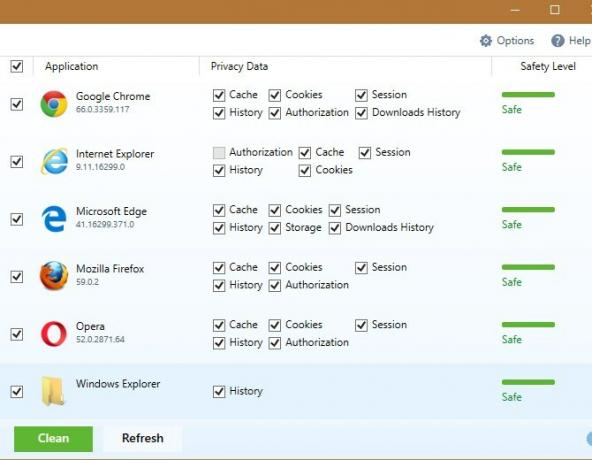
एकांत टैब आपके इंस्टॉल किए गए ब्राउज़रों और साथ ही इतिहास, कैश और समान प्रविष्टियों के लिए फ़ाइल एक्सप्लोरर खोजता है, जो संभवतः आपकी गोपनीयता से समझौता कर सकते हैं। इस जानकारी के साथ, कोई व्यक्ति यह जान सकता है कि आप वेब पर कहां गए थे, जिसे आप निजी रखना पसंद कर सकते हैं।
उस जानकारी को जांचें जिसे आप हटाना चाहते हैं, और क्लिक करें स्वच्छ बटन इसे शुद्ध करने के लिए।
बहुत तकलीफ

CleanMyPC की अंतिम विशेषता है बहुत तकलीफ, जो आपको संवेदनशील फ़ाइलों को सुरक्षित रूप से मिटाने में मदद करता है ताकि कोई भी उन्हें ठीक न कर सके (एक पीसी रखरखाव से पूछें कि आपको नियमित रूप से करना चाहिए)।
जैसा कि आप जानते होंगे, क्लिक करना हटाएं और रीसायकल बिन से एक फ़ाइल को हटाने से यह पूरी तरह से मिटा नहीं है। यदि तुरंत किया जाता है, तो आप पुनर्प्राप्ति सॉफ़्टवेयर के साथ उस फ़ाइल को पुनर्स्थापित कर सकते हैं।
क्लिक करें फोल्डर को चुनो या फ़ाइलों का चयन करें और उस डेटा को ब्राउज़ करें जिसे आप सुरक्षित रूप से मिटाना चाहते हैं। एक बार पुष्टि करने के बाद, ऐप इस फ़ाइल को नष्ट कर देगा और इसे अपरिवर्तनीय रूप से प्रस्तुत करेगा। क्लिक करें सुरक्षा स्तर को समायोजित करें नीचे-दाएं और आप चुन सकते हैं कि श्रेडर कचरा डेटा के साथ फ़ाइल को एक, दो या तीन बार ओवरराइट करता है।
विकल्प और प्रो संस्करण
दबाएं विकल्प कुछ सेटिंग्स कॉन्फ़िगर करने के लिए CleanMyPC के शीर्ष पर टैब।
पर सामान्य टैब, का उपयोग करें उपेक्षा सूची प्रबंधित करें आइटम निर्दिष्ट करने के लिए विकल्प जिसे आप सॉफ़्टवेयर को अनदेखा करना चाहते हैं। के अंतर्गत स्वचालित एजेंट, आप कुछ स्वचालित विकल्पों को कॉन्फ़िगर कर सकते हैं जैसे कि श्रेडर के लिए ड्रैग और ड्रॉप सपोर्ट।
यदि आप कम अलर्ट प्राप्त करना चाहते हैं, तो जाँच करें सूचनाएं जिस भी अलर्ट में आपकी रुचि नहीं है उसे टैब करें और अक्षम करें।
CleanMyPC में सभी सुविधाओं तक पहुंच प्राप्त करने के लिए, आपको सक्रियण लाइसेंस खरीदना होगा। दबाएं सक्रिय ऊपरी-दाएँ में बटन कूदने के लिए खरीद पृष्ठ या यदि आपके पास पहले से लाइसेंस कुंजी है तो दर्ज करें। CleanMyPC के लिए एक एकल लाइसेंस की कीमत $ 39.95 है।
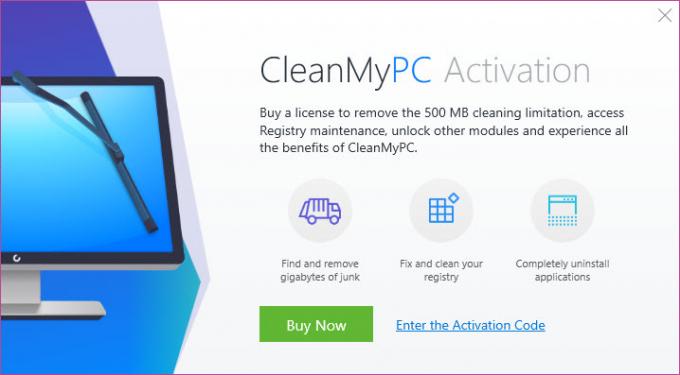
प्रीमियम संस्करण के साथ, आप 500MB से अधिक फ़ाइलों को साफ़ कर सकते हैं, रजिस्ट्री क्लीनर का उपयोग कर सकते हैं, और उपयोग करते समय एप्लिकेशन को पूरी तरह से हटा सकते हैं अनइंस्टॉलर.
अपने पीसी रखरखाव आज शुरू करो
CleanMyPC अपने पीसी को पूरी तरह से चालू रखने के लिए उपकरणों का एक आसान सूट प्रदान करता है। जबकि रजिस्ट्री क्लीनर आवश्यक नहीं है, यह आपके कंप्यूटर के कई महत्वपूर्ण पहलुओं को प्रबंधित करने के लिए आसान तरीके प्रदान करता है। स्टार्टअप प्रोग्राम को अक्षम करना, जंक फ़ाइलों को साफ़ करना, और आपके द्वारा कभी उपयोग नहीं किए गए सॉफ़्टवेयर की स्थापना रद्द करना आपके कंप्यूटर के प्रदर्शन में सुधार करेगा।
मुक्त संस्करण को आज़माएं यह देखने के लिए कि क्या यह आपके लिए है
बेन MakeUseOf में एक उप संपादक और प्रायोजित पोस्ट मैनेजर है। वह एक बी.एस. कंप्यूटर सूचना प्रणाली में ग्रोव सिटी कॉलेज से, जहां उन्होंने अपने प्रमुख में ऑन लूड और ऑनर्स के साथ स्नातक किया। वह दूसरों की मदद करने में आनंद लेता है और एक माध्यम के रूप में वीडियो गेम का शौक रखता है।

